Mặc dù macOS mang lại trải nghiệm tuyệt vời, nhưng với những người đã quen thuộc với Windows cùng vô vàn ứng dụng và tính năng của nó, việc chuyển đổi hoàn toàn sang hệ sinh thái của Apple không phải lúc nào cũng dễ dàng. Dù tôi ưu tiên sử dụng macOS trong 95% thời gian, đôi khi vẫn có những tác vụ nhỏ đòi hỏi phải khởi động Windows 11. May mắn thay, việc ảo hóa Windows trên Mac, kể cả với chip Arm của Apple Silicon, đã trở nên dễ tiếp cận hơn bao giờ hết. Và trong khi tôi từng hết lời ca ngợi Parallels Desktop, tôi hiểu rằng không phải ai cũng sẵn lòng chi tiền cho một phần mềm như vậy.
Đó chính là lúc VMware Fusion tỏa sáng. Công cụ này trước đây từng là một giải pháp trả phí (ít nhất là phiên bản Pro đầy đủ tính năng), nhưng giờ đây đã hoàn toàn miễn phí để sử dụng. Nếu bạn chỉ cần chạy Windows trên máy Mac của mình một cách không thường xuyên, thì đây chắc chắn là lựa chọn tối ưu nhất.
I. Trải nghiệm tiện lợi mà không tốn kém
1. Quy trình cài đặt dễ dàng bất ngờ
Việc ảo hóa Windows trên máy Mac dùng chip Apple Silicon trước đây từng là một quá trình khá khó khăn. Tuy nhiên, với các giải pháp miễn phí hiện tại, VMware đã biến điều đó thành trải nghiệm dễ dàng nhất. Khi bạn thiết lập VMware Fusion lần đầu tiên, phần mềm sẽ cung cấp tùy chọn tự động tải xuống Windows 11 dành cho các thiết bị Arm. Toàn bộ quá trình tải và cài đặt được xử lý trực tiếp bởi VMware. Sau đó, bạn chỉ cần thực hiện thêm vài bước để tạo máy ảo (VM), nhưng nhìn chung, mọi thứ đều được giữ ở mức độ đơn giản và trực quan nhất có thể, giúp bạn nhanh chóng đi vào sử dụng.
Điều này đặc biệt ấn tượng khi xét đến các lựa chọn thay thế. VirtualBox dù hỗ trợ Mac chip Apple Silicon nhưng lại không chính thức hỗ trợ Windows trên các thiết bị này, chỉ có Linux. Trong khi đó, đối thủ lớn khác là UTM lại đòi hỏi người dùng phải tự tải xuống và thiết lập hình ảnh Windows 11 Arm phù hợp, tốn nhiều công sức hơn. Thật tuyệt vời khi có một giải pháp “cứ thế mà chạy” và giúp bạn trải nghiệm Windows nhanh chóng hơn.
Phải thừa nhận rằng nó không mượt mà và liền mạch như Parallels – nhưng xin nhắc lại, Parallels có giá khoảng 100 USD mỗi năm. VMware Fusion thì hoàn toàn miễn phí.
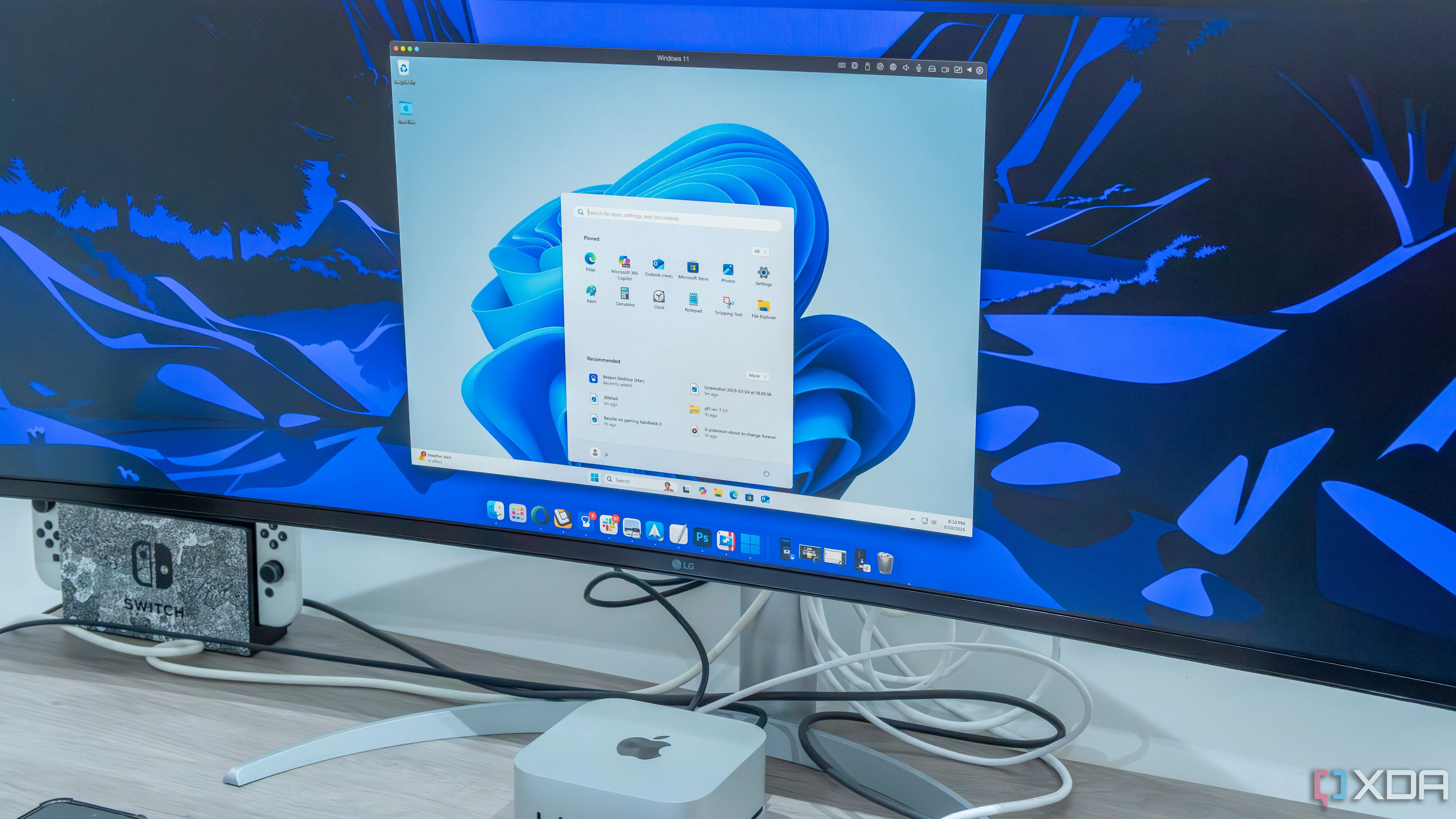 Cài đặt Windows 11 trên máy Mac Mini qua Parallels Desktop
Cài đặt Windows 11 trên máy Mac Mini qua Parallels Desktop
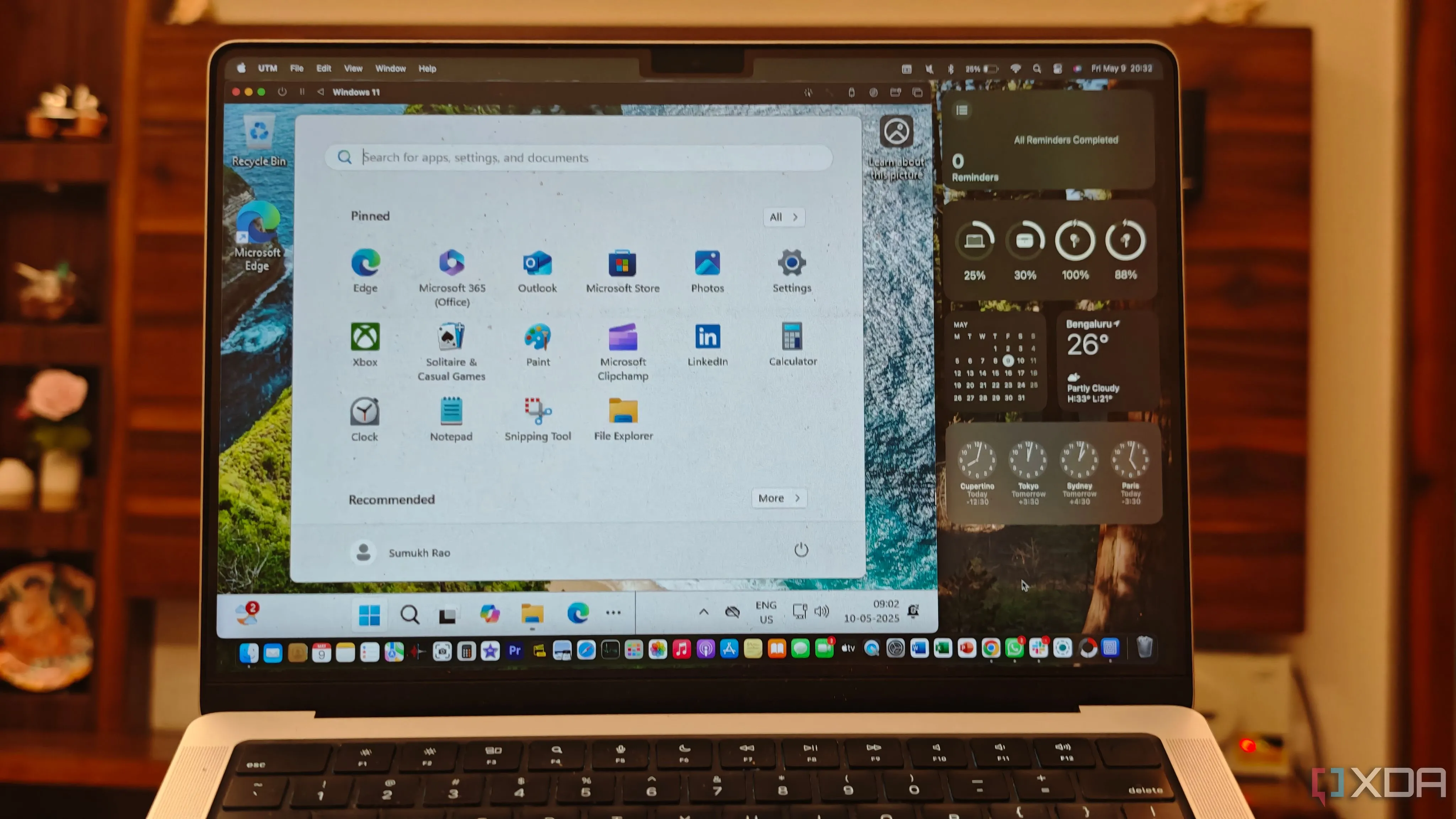 Giao diện phần mềm UTM đang chạy Windows 11 trên Mac
Giao diện phần mềm UTM đang chạy Windows 11 trên Mac
II. Windows hoạt động mượt mà ấn tượng
1. Cấu hình mặc định tối ưu hóa hiệu suất
Tôi đã thử nghiệm VMware Fusion trên một chiếc Mac Mini M4 cấu hình cơ bản. Không cần thay đổi bất kỳ cài đặt nào, hiệu suất mà nó mang lại thực sự ấn tượng. Tìm hiểu sâu hơn, VMware tự động kích hoạt tính năng tăng tốc 3D và cấp phát tới 8GB bộ nhớ video (VRAM) cho hệ điều hành khách (guest OS), giúp mọi thứ chạy rất mượt mà. Khi bạn cài đặt VMware Tools (cũng rất dễ thiết lập), toàn bộ trải nghiệm sẽ trở nên tuyệt vời. Bạn có thể thay đổi kích thước cửa sổ máy ảo và độ phân giải bên trong của máy Windows sẽ tự động điều chỉnh, đảm bảo hình ảnh luôn sắc nét và tận dụng tối đa không gian hiển thị.
Tất nhiên, tôi sẽ không khuyên bạn sử dụng thiết lập này để chơi các trò chơi quá nặng hoặc các tác vụ đòi hỏi cao. Tuy nhiên, tôi đã rất ngạc nhiên về độ mượt mà khi phát video YouTube, với âm thanh gần như đồng bộ hoàn hảo. Thực tế, bạn có thể sử dụng máy ảo này cho hầu hết các công việc mà bạn cần. Tôi không thử các tựa game quá khốc liệt, nhưng tôi đã cài đặt Asphalt 8: Airborne từ Microsoft Store và chạy thử, và thành thật mà nói, nó hoạt động hoàn hảo. Những pha drift, sử dụng nitro và thực hiện các pha nguy hiểm dường như không làm khó được nó, vì vậy tôi không có gì để phàn nàn. Và điều này đạt được chỉ với hai lõi CPU ảo và 4GB RAM, một hiệu suất thực sự ấn tượng.
Do tò mò, tôi thử chạy Geekbench bên trong máy ảo, lần này với 10 lõi CPU và khoảng 6GB RAM. Kết quả đạt được là 2.967 điểm cho đơn lõi và 9.534 điểm cho đa lõi, đây là những con số khá tốt và chắc chắn có thể sử dụng hàng ngày về mặt hiệu suất.
 Máy Mac Mini M4 chạy hệ điều hành Windows 11 ảo hóa
Máy Mac Mini M4 chạy hệ điều hành Windows 11 ảo hóa
III. Những hạn chế cần lưu ý
1. Vài tính năng thiếu vắng, nhưng vẫn lý tưởng cho người dùng phổ thông
Có một số tính năng bạn không thể thực hiện trong VMware mà Parallels hỗ trợ, nhưng nhìn chung, chúng chủ yếu là các tính năng nhỏ. Ví dụ, VMware Fusion không hỗ trợ tần số quét 120Hz hay chế độ Coherence của Parallels (cho phép hiển thị ứng dụng Windows trực tiếp trên màn hình Mac). Tuy nhiên, có nhiều khả năng bạn không thực sự cần đến những tính năng này, đặc biệt là khi bạn phải trả tiền để có chúng.
Hạn chế lớn nhất của VMware Fusion là việc tải xuống có thể khó khăn hơn mức cần thiết. Bạn cần tạo một tài khoản Broadcom để truy cập cổng thông tin hỗ trợ của công ty, điều này đã gây khó chịu. Nhưng ngay cả khi bạn làm theo các liên kết trong kết quả tìm kiếm, trang mà bạn được đưa đến lại không chứa liên kết tải xuống thực sự, và sau đó bạn phải tự tìm kiếm để thấy đúng đường dẫn. Hơn nữa, việc đăng nhập cũng thường gặp trục trặc, đôi khi trang đăng nhập Okta của Broadcom sẽ từ chối chấp nhận mật khẩu của tôi, đồng thời báo rằng tôi không thể đặt lại mật khẩu.
Những vấn đề này không phải lỗi của sản phẩm, nhưng Broadcom đã khiến việc sở hữu phần mềm này trở nên phiền phức nhất có thể. Nếu bạn tải xuống được, tôi khuyên bạn nên sao lưu tệp cài đặt ở đâu đó để không bao giờ phải tải lại lần nữa.
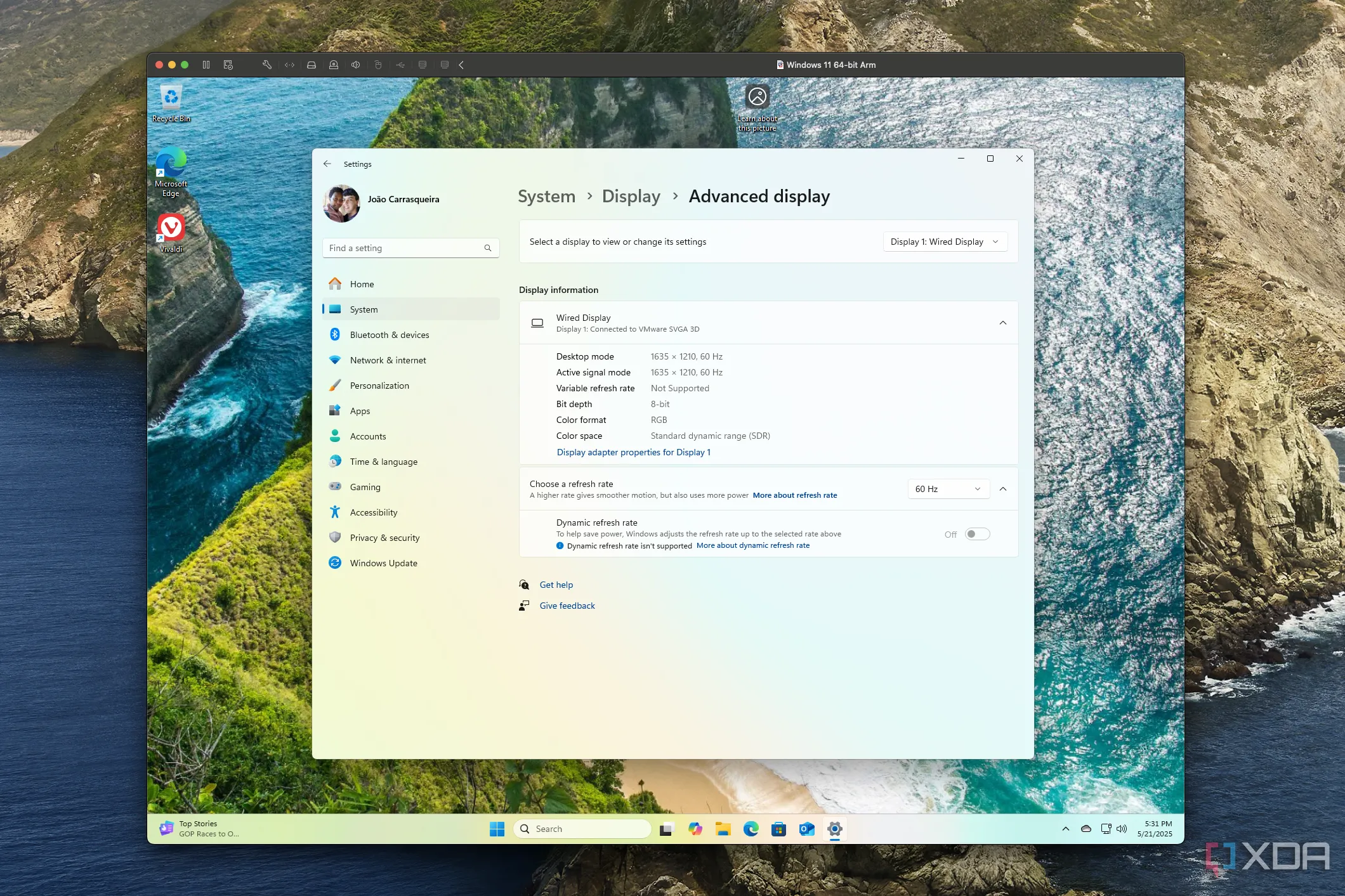 Ảnh chụp màn hình Windows 11 chạy trong VMware Fusion trên Mac, hiển thị cài đặt hiển thị với tần số quét 60Hz
Ảnh chụp màn hình Windows 11 chạy trong VMware Fusion trên Mac, hiển thị cài đặt hiển thị với tần số quét 60Hz
 Giao diện Parallels Desktop 20 chạy trên máy Mac
Giao diện Parallels Desktop 20 chạy trên máy Mac
2. VMware Fusion là lựa chọn tuyệt vời cho mọi người
Dù tôi có thể khen ngợi Parallels đến mấy, tôi biết hầu hết mọi người sẽ không quan tâm đến việc chi nhiều tiền cho một phần mềm như vậy, và tôi cũng vậy. Nếu có một lựa chọn miễn phí cho một thứ gì đó, chín trong mười lần, tôi sẽ chọn nó thay vì giải pháp trả phí (miễn là hợp pháp).
Nhưng VMware không chỉ là một Parallels “phiên bản nghèo”, nó là một công cụ rất vững chắc hoạt động hoàn toàn tốt cho mục đích này. Nó dễ sử dụng hơn hầu hết các lựa chọn miễn phí khác, và mặc dù việc tải xuống ban đầu có thể gây khó chịu, nhưng nó chắc chắn rất đáng giá cho trải nghiệm mượt mà về lâu dài. Hãy tải ngay VMware Fusion để trải nghiệm Windows 11 trên Mac của bạn một cách hiệu quả và tiết kiệm chi phí!